Todo mundo deseja ter a configuração de vários monitoressua área de trabalho, pois os sofisticados painéis LCD adicionam estética e facilidade de uso. No entanto, com áreas de trabalho virtuais, você pode gerenciar várias tarefas em vários espaços de trabalho em uma única tela, que pode ser personalizada para atender às suas necessidades. Por exemplo, você pode usar um espaço de trabalho para executar tarefas relacionadas ao escritório e abrir o Facebook em outra área de trabalho virtual para poder gerenciar separadamente suas tarefas pessoais e de trabalho. Desktops virtuais Finestra é um aplicativo de código aberto que pode adicionarvários desktops virtuais para organizar melhor seu trabalho. Usando a combinação de teclas de atalho padrão Win + Z, é possível obter uma visualização instantânea em miniatura das áreas de trabalho virtuais na tela atual. Algumas das principais características do Finestra incluem: visualização do comutador em tela cheia com funcionalidade completa de arrastar e soltar, indicador do comutador da área de trabalho que mostra o número atual da área de trabalho, a opção de adicionar um número ilimitado de áreas de trabalho virtuais, suporte a vários monitores, ícones configuráveis da bandeja do sistema para cada desktop e tecla de atalho oferecem suporte para alternar entre os desktops.
Uma vez instalado, você pode começar a trabalhar instantaneamenteem vários desktops, lançando o Finestra. Por padrão, quatro áreas de trabalho virtuais são ativadas, no entanto, você pode adicionar áreas de trabalho adicionais a partir de opções acessíveis no menu da bandeja do sistema. Use a tecla de atalho Win + Z para exibir o alternador da área de trabalho virtual.

Usando o menu da bandeja do sistema, você pode alternar entre as áreas de trabalho virtuais, exibir o alternador da área de trabalho, ativar o suporte às teclas de atalho e exibir / ocultar janelas ativas (opção Recuperar janelas).
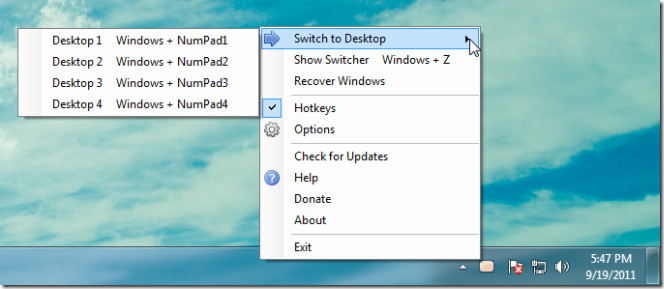
Para definir configurações avançadas, acesse as opções do Finestra Virtual Desktops através do menu da bandeja do sistema. o Geral A guia permite visualizar o indicador ao alternaráreas de trabalho virtuais, ativando ou desativando o ícone da bandeja do sistema, movendo automaticamente novas janelas para a área de trabalho adequada e visualizando a tela inicial. A guia Áreas de trabalho pode ser usada para adicionar e renomear áreas de trabalho virtuais. Para adicionar uma nova área de trabalho, digite um nome de área de trabalho virtual na caixa de texto e pressione Entrar. Você também pode alterar a cor de segundo plano e o tamanho do indicador da área de trabalho do Windows. Aparência aba. Na guia Teclas de atalho, você pode definir teclas de atalho personalizadas para executar tarefas como alternar e visualizar áreas de trabalho virtuais. Da mesma forma, as guias Monitores e Regras do programa oferecem opções para configurar vários monitores e gerenciar o comportamento do aplicativo (por exemplo, ocultar aplicativos especificados antes de minimizá-los).
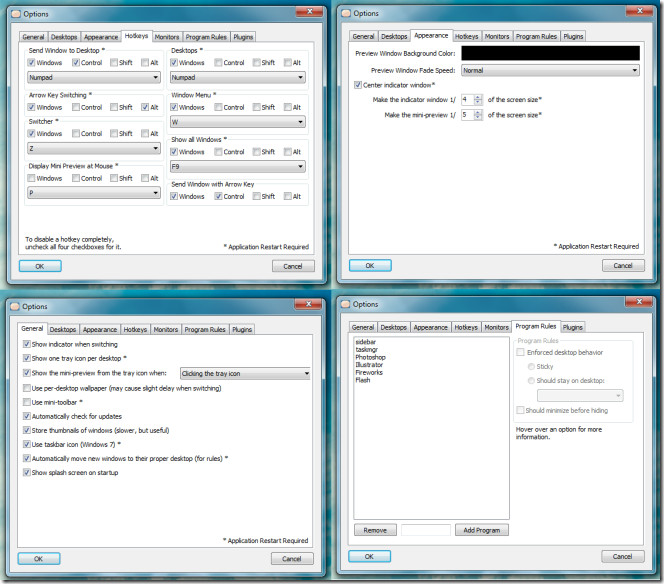
O Finestra Virtual Desktops é um prático virtualaplicativo de desktop que pode adicionar a conveniência de permitir que você otimize seu fluxo de trabalho, organizando-o adequadamente em espaços de trabalho virtuais. Funciona no Windows XP, Windows Vista e Windows 7.
Baixar Finestra Virtual Desktops













Comentários